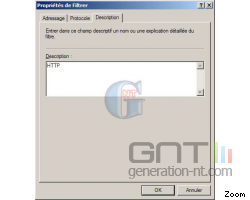Introduction
13. Sélectionner l'onglet "Description" :14. Entrer une description ("HTTP", par exemple).
15. Cliquer sur "OK".
16. Cliquer sur "Fermer".
17. Dans la fenêtre, choisir la nouvelle règle que nous venons de créer.
18. Aller dans l'onglet "Action de filtrage".
19. Sélectionner l'option "Autoriser".
20. Cliquer sur "Appliquer", puis sur "Fermer".
Ces paramètres ont permis de créer une règle pour l'accès à l'internet d'un serveur Web.
Il faut désormais reprendre les ports utilisés par les différentes applications installées sur votre PC et définir les règles adaptées à chacune. C'est un travail de longue haleine, mais il permet de créer un pare-feu efficace et sur mesure...
Le scan des ports pourra se faire sur Sygate.
Source : lilserenity
F. Quelques remarques supplémentaires :
a. Le Kit de Sécurité Microsoft :
Pour plus de sécurité, Microsoft met gratuitement à notre disposition un CD "bourré" de mises à jour. Il faut 1 mois pour se le procurer mais l'attente en vaut la chandelle.
Commander le Kit de Sécurité Microsoft.
b. Un logiciel incontournable :
Il s'appelle RegProt, chargé au démarrage du PC, il analyse en temps réel les accès à la base de registre et prévient de tout changement. A vous de choisir si vous acceptez ou non la modification.
c. Petite précision au sujet de SpywareBlaster :
Il semblerait que ce programme active la restauration système sous WinXP. L'option de mise hors service est grisée.
Voici la procédure pour désactiver la Restauration Système (non recommandé, toutefois) :
1. Redémarrer le PC en mode sans échec.
2. Dans le menu "Démarrer", cliquer sur "Exécuter...".
3. Taper "services.msc" (sans les guillemets).
4. Double cliquer sur le service "Restauration du Système".
5. Désactiver le service en sélectionnant l'option idoine de la fenêtre déroulante.
6. Valider et vérifier que la restauration est désactivée dans les "Propriétés système".
Voici donc de quoi vous occuper quelques temps pour sécuriser votre matériel informatique.
Ce dossier n'est bien entendu pas exhaustif et de nouveaux produits, de nouvelles failles pourront le rendre obsolète rapidement.
Toutefois, essayer de mettre en place une stratégie de sécurité permet de mieux appréhender les dangers d'un surf sans protection.
En montrant quelques pistes possibles, le but de ce dossier a été de faire prendre conscience aux lecteurs que pour bénéficier d'un bonne sécurité sur le Net, il faut n'en déplaise à certains, mettre les mains dans le cambouis et surfer de manière responsable et civique.
Surfer non protégé est aussi dangereux pour soi que pour ses contacts sur la Toile. S'informer régulièrement, mettre à jour ses applications, de RegProt à Windows en passant par SpyBot ou Office.
Ne pas "tenter le diable" en surfant sur des sites à risques permet je pense d'éviter bien des mésaventures...
15. Cliquer sur "OK".
16. Cliquer sur "Fermer".
17. Dans la fenêtre, choisir la nouvelle règle que nous venons de créer.
18. Aller dans l'onglet "Action de filtrage".
19. Sélectionner l'option "Autoriser".
20. Cliquer sur "Appliquer", puis sur "Fermer".
Ces paramètres ont permis de créer une règle pour l'accès à l'internet d'un serveur Web.
Il faut désormais reprendre les ports utilisés par les différentes applications installées sur votre PC et définir les règles adaptées à chacune. C'est un travail de longue haleine, mais il permet de créer un pare-feu efficace et sur mesure...
Le scan des ports pourra se faire sur Sygate.
Source : lilserenity
F. Quelques remarques supplémentaires :
a. Le Kit de Sécurité Microsoft :
Pour plus de sécurité, Microsoft met gratuitement à notre disposition un CD "bourré" de mises à jour. Il faut 1 mois pour se le procurer mais l'attente en vaut la chandelle.
Commander le Kit de Sécurité Microsoft.
b. Un logiciel incontournable :
Il s'appelle RegProt, chargé au démarrage du PC, il analyse en temps réel les accès à la base de registre et prévient de tout changement. A vous de choisir si vous acceptez ou non la modification.
c. Petite précision au sujet de SpywareBlaster :
Il semblerait que ce programme active la restauration système sous WinXP. L'option de mise hors service est grisée.
Voici la procédure pour désactiver la Restauration Système (non recommandé, toutefois) :
1. Redémarrer le PC en mode sans échec.
2. Dans le menu "Démarrer", cliquer sur "Exécuter...".
3. Taper "services.msc" (sans les guillemets).
4. Double cliquer sur le service "Restauration du Système".
5. Désactiver le service en sélectionnant l'option idoine de la fenêtre déroulante.
6. Valider et vérifier que la restauration est désactivée dans les "Propriétés système".
Voici donc de quoi vous occuper quelques temps pour sécuriser votre matériel informatique.
Ce dossier n'est bien entendu pas exhaustif et de nouveaux produits, de nouvelles failles pourront le rendre obsolète rapidement.
Toutefois, essayer de mettre en place une stratégie de sécurité permet de mieux appréhender les dangers d'un surf sans protection.
En montrant quelques pistes possibles, le but de ce dossier a été de faire prendre conscience aux lecteurs que pour bénéficier d'un bonne sécurité sur le Net, il faut n'en déplaise à certains, mettre les mains dans le cambouis et surfer de manière responsable et civique.
Surfer non protégé est aussi dangereux pour soi que pour ses contacts sur la Toile. S'informer régulièrement, mettre à jour ses applications, de RegProt à Windows en passant par SpyBot ou Office.
Ne pas "tenter le diable" en surfant sur des sites à risques permet je pense d'éviter bien des mésaventures...
SpyWareBlaster
13. Sélectionner l'onglet "Description" :14. Entrer une description ("HTTP", par exemple).
15. Cliquer sur "OK".
16. Cliquer sur "Fermer".
17. Dans la fenêtre, choisir la nouvelle règle que nous venons de créer.
18. Aller dans l'onglet "Action de filtrage".
19. Sélectionner l'option "Autoriser".
20. Cliquer sur "Appliquer", puis sur "Fermer".
Ces paramètres ont permis de créer une règle pour l'accès à l'internet d'un serveur Web.
Il faut désormais reprendre les ports utilisés par les différentes applications installées sur votre PC et définir les règles adaptées à chacune. C'est un travail de longue haleine, mais il permet de créer un pare-feu efficace et sur mesure...
Le scan des ports pourra se faire sur Sygate.
Source : lilserenity
F. Quelques remarques supplémentaires :
a. Le Kit de Sécurité Microsoft :
Pour plus de sécurité, Microsoft met gratuitement à notre disposition un CD "bourré" de mises à jour. Il faut 1 mois pour se le procurer mais l'attente en vaut la chandelle.
Commander le Kit de Sécurité Microsoft.
b. Un logiciel incontournable :
Il s'appelle RegProt, chargé au démarrage du PC, il analyse en temps réel les accès à la base de registre et prévient de tout changement. A vous de choisir si vous acceptez ou non la modification.
c. Petite précision au sujet de SpywareBlaster :
Il semblerait que ce programme active la restauration système sous WinXP. L'option de mise hors service est grisée.
Voici la procédure pour désactiver la Restauration Système (non recommandé, toutefois) :
1. Redémarrer le PC en mode sans échec.
2. Dans le menu "Démarrer", cliquer sur "Exécuter...".
3. Taper "services.msc" (sans les guillemets).
4. Double cliquer sur le service "Restauration du Système".
5. Désactiver le service en sélectionnant l'option idoine de la fenêtre déroulante.
6. Valider et vérifier que la restauration est désactivée dans les "Propriétés système".
Voici donc de quoi vous occuper quelques temps pour sécuriser votre matériel informatique.
Ce dossier n'est bien entendu pas exhaustif et de nouveaux produits, de nouvelles failles pourront le rendre obsolète rapidement.
Toutefois, essayer de mettre en place une stratégie de sécurité permet de mieux appréhender les dangers d'un surf sans protection.
En montrant quelques pistes possibles, le but de ce dossier a été de faire prendre conscience aux lecteurs que pour bénéficier d'un bonne sécurité sur le Net, il faut n'en déplaise à certains, mettre les mains dans le cambouis et surfer de manière responsable et civique.
Surfer non protégé est aussi dangereux pour soi que pour ses contacts sur la Toile. S'informer régulièrement, mettre à jour ses applications, de RegProt à Windows en passant par SpyBot ou Office.
Ne pas "tenter le diable" en surfant sur des sites à risques permet je pense d'éviter bien des mésaventures...
15. Cliquer sur "OK".
16. Cliquer sur "Fermer".
17. Dans la fenêtre, choisir la nouvelle règle que nous venons de créer.
18. Aller dans l'onglet "Action de filtrage".
19. Sélectionner l'option "Autoriser".
20. Cliquer sur "Appliquer", puis sur "Fermer".
Ces paramètres ont permis de créer une règle pour l'accès à l'internet d'un serveur Web.
Il faut désormais reprendre les ports utilisés par les différentes applications installées sur votre PC et définir les règles adaptées à chacune. C'est un travail de longue haleine, mais il permet de créer un pare-feu efficace et sur mesure...
Le scan des ports pourra se faire sur Sygate.
Source : lilserenity
F. Quelques remarques supplémentaires :
a. Le Kit de Sécurité Microsoft :
Pour plus de sécurité, Microsoft met gratuitement à notre disposition un CD "bourré" de mises à jour. Il faut 1 mois pour se le procurer mais l'attente en vaut la chandelle.
Commander le Kit de Sécurité Microsoft.
b. Un logiciel incontournable :
Il s'appelle RegProt, chargé au démarrage du PC, il analyse en temps réel les accès à la base de registre et prévient de tout changement. A vous de choisir si vous acceptez ou non la modification.
c. Petite précision au sujet de SpywareBlaster :
Il semblerait que ce programme active la restauration système sous WinXP. L'option de mise hors service est grisée.
Voici la procédure pour désactiver la Restauration Système (non recommandé, toutefois) :
1. Redémarrer le PC en mode sans échec.
2. Dans le menu "Démarrer", cliquer sur "Exécuter...".
3. Taper "services.msc" (sans les guillemets).
4. Double cliquer sur le service "Restauration du Système".
5. Désactiver le service en sélectionnant l'option idoine de la fenêtre déroulante.
6. Valider et vérifier que la restauration est désactivée dans les "Propriétés système".
Voici donc de quoi vous occuper quelques temps pour sécuriser votre matériel informatique.
Ce dossier n'est bien entendu pas exhaustif et de nouveaux produits, de nouvelles failles pourront le rendre obsolète rapidement.
Toutefois, essayer de mettre en place une stratégie de sécurité permet de mieux appréhender les dangers d'un surf sans protection.
En montrant quelques pistes possibles, le but de ce dossier a été de faire prendre conscience aux lecteurs que pour bénéficier d'un bonne sécurité sur le Net, il faut n'en déplaise à certains, mettre les mains dans le cambouis et surfer de manière responsable et civique.
Surfer non protégé est aussi dangereux pour soi que pour ses contacts sur la Toile. S'informer régulièrement, mettre à jour ses applications, de RegProt à Windows en passant par SpyBot ou Office.
Ne pas "tenter le diable" en surfant sur des sites à risques permet je pense d'éviter bien des mésaventures...
SpyWareBlaster (suite)
13. Sélectionner l'onglet "Description" :14. Entrer une description ("HTTP", par exemple).
15. Cliquer sur "OK".
16. Cliquer sur "Fermer".
17. Dans la fenêtre, choisir la nouvelle règle que nous venons de créer.
18. Aller dans l'onglet "Action de filtrage".
19. Sélectionner l'option "Autoriser".
20. Cliquer sur "Appliquer", puis sur "Fermer".
Ces paramètres ont permis de créer une règle pour l'accès à l'internet d'un serveur Web.
Il faut désormais reprendre les ports utilisés par les différentes applications installées sur votre PC et définir les règles adaptées à chacune. C'est un travail de longue haleine, mais il permet de créer un pare-feu efficace et sur mesure...
Le scan des ports pourra se faire sur Sygate.
Source : lilserenity
F. Quelques remarques supplémentaires :
a. Le Kit de Sécurité Microsoft :
Pour plus de sécurité, Microsoft met gratuitement à notre disposition un CD "bourré" de mises à jour. Il faut 1 mois pour se le procurer mais l'attente en vaut la chandelle.
Commander le Kit de Sécurité Microsoft.
b. Un logiciel incontournable :
Il s'appelle RegProt, chargé au démarrage du PC, il analyse en temps réel les accès à la base de registre et prévient de tout changement. A vous de choisir si vous acceptez ou non la modification.
c. Petite précision au sujet de SpywareBlaster :
Il semblerait que ce programme active la restauration système sous WinXP. L'option de mise hors service est grisée.
Voici la procédure pour désactiver la Restauration Système (non recommandé, toutefois) :
1. Redémarrer le PC en mode sans échec.
2. Dans le menu "Démarrer", cliquer sur "Exécuter...".
3. Taper "services.msc" (sans les guillemets).
4. Double cliquer sur le service "Restauration du Système".
5. Désactiver le service en sélectionnant l'option idoine de la fenêtre déroulante.
6. Valider et vérifier que la restauration est désactivée dans les "Propriétés système".
Voici donc de quoi vous occuper quelques temps pour sécuriser votre matériel informatique.
Ce dossier n'est bien entendu pas exhaustif et de nouveaux produits, de nouvelles failles pourront le rendre obsolète rapidement.
Toutefois, essayer de mettre en place une stratégie de sécurité permet de mieux appréhender les dangers d'un surf sans protection.
En montrant quelques pistes possibles, le but de ce dossier a été de faire prendre conscience aux lecteurs que pour bénéficier d'un bonne sécurité sur le Net, il faut n'en déplaise à certains, mettre les mains dans le cambouis et surfer de manière responsable et civique.
Surfer non protégé est aussi dangereux pour soi que pour ses contacts sur la Toile. S'informer régulièrement, mettre à jour ses applications, de RegProt à Windows en passant par SpyBot ou Office.
Ne pas "tenter le diable" en surfant sur des sites à risques permet je pense d'éviter bien des mésaventures...
15. Cliquer sur "OK".
16. Cliquer sur "Fermer".
17. Dans la fenêtre, choisir la nouvelle règle que nous venons de créer.
18. Aller dans l'onglet "Action de filtrage".
19. Sélectionner l'option "Autoriser".
20. Cliquer sur "Appliquer", puis sur "Fermer".
Ces paramètres ont permis de créer une règle pour l'accès à l'internet d'un serveur Web.
Il faut désormais reprendre les ports utilisés par les différentes applications installées sur votre PC et définir les règles adaptées à chacune. C'est un travail de longue haleine, mais il permet de créer un pare-feu efficace et sur mesure...
Le scan des ports pourra se faire sur Sygate.
Source : lilserenity
F. Quelques remarques supplémentaires :
a. Le Kit de Sécurité Microsoft :
Pour plus de sécurité, Microsoft met gratuitement à notre disposition un CD "bourré" de mises à jour. Il faut 1 mois pour se le procurer mais l'attente en vaut la chandelle.
Commander le Kit de Sécurité Microsoft.
b. Un logiciel incontournable :
Il s'appelle RegProt, chargé au démarrage du PC, il analyse en temps réel les accès à la base de registre et prévient de tout changement. A vous de choisir si vous acceptez ou non la modification.
c. Petite précision au sujet de SpywareBlaster :
Il semblerait que ce programme active la restauration système sous WinXP. L'option de mise hors service est grisée.
Voici la procédure pour désactiver la Restauration Système (non recommandé, toutefois) :
1. Redémarrer le PC en mode sans échec.
2. Dans le menu "Démarrer", cliquer sur "Exécuter...".
3. Taper "services.msc" (sans les guillemets).
4. Double cliquer sur le service "Restauration du Système".
5. Désactiver le service en sélectionnant l'option idoine de la fenêtre déroulante.
6. Valider et vérifier que la restauration est désactivée dans les "Propriétés système".
Voici donc de quoi vous occuper quelques temps pour sécuriser votre matériel informatique.
Ce dossier n'est bien entendu pas exhaustif et de nouveaux produits, de nouvelles failles pourront le rendre obsolète rapidement.
Toutefois, essayer de mettre en place une stratégie de sécurité permet de mieux appréhender les dangers d'un surf sans protection.
En montrant quelques pistes possibles, le but de ce dossier a été de faire prendre conscience aux lecteurs que pour bénéficier d'un bonne sécurité sur le Net, il faut n'en déplaise à certains, mettre les mains dans le cambouis et surfer de manière responsable et civique.
Surfer non protégé est aussi dangereux pour soi que pour ses contacts sur la Toile. S'informer régulièrement, mettre à jour ses applications, de RegProt à Windows en passant par SpyBot ou Office.
Ne pas "tenter le diable" en surfant sur des sites à risques permet je pense d'éviter bien des mésaventures...
SpywareGuard
13. Sélectionner l'onglet "Description" :14. Entrer une description ("HTTP", par exemple).
15. Cliquer sur "OK".
16. Cliquer sur "Fermer".
17. Dans la fenêtre, choisir la nouvelle règle que nous venons de créer.
18. Aller dans l'onglet "Action de filtrage".
19. Sélectionner l'option "Autoriser".
20. Cliquer sur "Appliquer", puis sur "Fermer".
Ces paramètres ont permis de créer une règle pour l'accès à l'internet d'un serveur Web.
Il faut désormais reprendre les ports utilisés par les différentes applications installées sur votre PC et définir les règles adaptées à chacune. C'est un travail de longue haleine, mais il permet de créer un pare-feu efficace et sur mesure...
Le scan des ports pourra se faire sur Sygate.
Source : lilserenity
F. Quelques remarques supplémentaires :
a. Le Kit de Sécurité Microsoft :
Pour plus de sécurité, Microsoft met gratuitement à notre disposition un CD "bourré" de mises à jour. Il faut 1 mois pour se le procurer mais l'attente en vaut la chandelle.
Commander le Kit de Sécurité Microsoft.
b. Un logiciel incontournable :
Il s'appelle RegProt, chargé au démarrage du PC, il analyse en temps réel les accès à la base de registre et prévient de tout changement. A vous de choisir si vous acceptez ou non la modification.
c. Petite précision au sujet de SpywareBlaster :
Il semblerait que ce programme active la restauration système sous WinXP. L'option de mise hors service est grisée.
Voici la procédure pour désactiver la Restauration Système (non recommandé, toutefois) :
1. Redémarrer le PC en mode sans échec.
2. Dans le menu "Démarrer", cliquer sur "Exécuter...".
3. Taper "services.msc" (sans les guillemets).
4. Double cliquer sur le service "Restauration du Système".
5. Désactiver le service en sélectionnant l'option idoine de la fenêtre déroulante.
6. Valider et vérifier que la restauration est désactivée dans les "Propriétés système".
Voici donc de quoi vous occuper quelques temps pour sécuriser votre matériel informatique.
Ce dossier n'est bien entendu pas exhaustif et de nouveaux produits, de nouvelles failles pourront le rendre obsolète rapidement.
Toutefois, essayer de mettre en place une stratégie de sécurité permet de mieux appréhender les dangers d'un surf sans protection.
En montrant quelques pistes possibles, le but de ce dossier a été de faire prendre conscience aux lecteurs que pour bénéficier d'un bonne sécurité sur le Net, il faut n'en déplaise à certains, mettre les mains dans le cambouis et surfer de manière responsable et civique.
Surfer non protégé est aussi dangereux pour soi que pour ses contacts sur la Toile. S'informer régulièrement, mettre à jour ses applications, de RegProt à Windows en passant par SpyBot ou Office.
Ne pas "tenter le diable" en surfant sur des sites à risques permet je pense d'éviter bien des mésaventures...
15. Cliquer sur "OK".
16. Cliquer sur "Fermer".
17. Dans la fenêtre, choisir la nouvelle règle que nous venons de créer.
18. Aller dans l'onglet "Action de filtrage".
19. Sélectionner l'option "Autoriser".
20. Cliquer sur "Appliquer", puis sur "Fermer".
Ces paramètres ont permis de créer une règle pour l'accès à l'internet d'un serveur Web.
Il faut désormais reprendre les ports utilisés par les différentes applications installées sur votre PC et définir les règles adaptées à chacune. C'est un travail de longue haleine, mais il permet de créer un pare-feu efficace et sur mesure...
Le scan des ports pourra se faire sur Sygate.
Source : lilserenity
F. Quelques remarques supplémentaires :
a. Le Kit de Sécurité Microsoft :
Pour plus de sécurité, Microsoft met gratuitement à notre disposition un CD "bourré" de mises à jour. Il faut 1 mois pour se le procurer mais l'attente en vaut la chandelle.
Commander le Kit de Sécurité Microsoft.
b. Un logiciel incontournable :
Il s'appelle RegProt, chargé au démarrage du PC, il analyse en temps réel les accès à la base de registre et prévient de tout changement. A vous de choisir si vous acceptez ou non la modification.
c. Petite précision au sujet de SpywareBlaster :
Il semblerait que ce programme active la restauration système sous WinXP. L'option de mise hors service est grisée.
Voici la procédure pour désactiver la Restauration Système (non recommandé, toutefois) :
1. Redémarrer le PC en mode sans échec.
2. Dans le menu "Démarrer", cliquer sur "Exécuter...".
3. Taper "services.msc" (sans les guillemets).
4. Double cliquer sur le service "Restauration du Système".
5. Désactiver le service en sélectionnant l'option idoine de la fenêtre déroulante.
6. Valider et vérifier que la restauration est désactivée dans les "Propriétés système".
Voici donc de quoi vous occuper quelques temps pour sécuriser votre matériel informatique.
Ce dossier n'est bien entendu pas exhaustif et de nouveaux produits, de nouvelles failles pourront le rendre obsolète rapidement.
Toutefois, essayer de mettre en place une stratégie de sécurité permet de mieux appréhender les dangers d'un surf sans protection.
En montrant quelques pistes possibles, le but de ce dossier a été de faire prendre conscience aux lecteurs que pour bénéficier d'un bonne sécurité sur le Net, il faut n'en déplaise à certains, mettre les mains dans le cambouis et surfer de manière responsable et civique.
Surfer non protégé est aussi dangereux pour soi que pour ses contacts sur la Toile. S'informer régulièrement, mettre à jour ses applications, de RegProt à Windows en passant par SpyBot ou Office.
Ne pas "tenter le diable" en surfant sur des sites à risques permet je pense d'éviter bien des mésaventures...
SpywareGuard fin
13. Sélectionner l'onglet "Description" :14. Entrer une description ("HTTP", par exemple).
15. Cliquer sur "OK".
16. Cliquer sur "Fermer".
17. Dans la fenêtre, choisir la nouvelle règle que nous venons de créer.
18. Aller dans l'onglet "Action de filtrage".
19. Sélectionner l'option "Autoriser".
20. Cliquer sur "Appliquer", puis sur "Fermer".
Ces paramètres ont permis de créer une règle pour l'accès à l'internet d'un serveur Web.
Il faut désormais reprendre les ports utilisés par les différentes applications installées sur votre PC et définir les règles adaptées à chacune. C'est un travail de longue haleine, mais il permet de créer un pare-feu efficace et sur mesure...
Le scan des ports pourra se faire sur Sygate.
Source : lilserenity
F. Quelques remarques supplémentaires :
a. Le Kit de Sécurité Microsoft :
Pour plus de sécurité, Microsoft met gratuitement à notre disposition un CD "bourré" de mises à jour. Il faut 1 mois pour se le procurer mais l'attente en vaut la chandelle.
Commander le Kit de Sécurité Microsoft.
b. Un logiciel incontournable :
Il s'appelle RegProt, chargé au démarrage du PC, il analyse en temps réel les accès à la base de registre et prévient de tout changement. A vous de choisir si vous acceptez ou non la modification.
c. Petite précision au sujet de SpywareBlaster :
Il semblerait que ce programme active la restauration système sous WinXP. L'option de mise hors service est grisée.
Voici la procédure pour désactiver la Restauration Système (non recommandé, toutefois) :
1. Redémarrer le PC en mode sans échec.
2. Dans le menu "Démarrer", cliquer sur "Exécuter...".
3. Taper "services.msc" (sans les guillemets).
4. Double cliquer sur le service "Restauration du Système".
5. Désactiver le service en sélectionnant l'option idoine de la fenêtre déroulante.
6. Valider et vérifier que la restauration est désactivée dans les "Propriétés système".
Voici donc de quoi vous occuper quelques temps pour sécuriser votre matériel informatique.
Ce dossier n'est bien entendu pas exhaustif et de nouveaux produits, de nouvelles failles pourront le rendre obsolète rapidement.
Toutefois, essayer de mettre en place une stratégie de sécurité permet de mieux appréhender les dangers d'un surf sans protection.
En montrant quelques pistes possibles, le but de ce dossier a été de faire prendre conscience aux lecteurs que pour bénéficier d'un bonne sécurité sur le Net, il faut n'en déplaise à certains, mettre les mains dans le cambouis et surfer de manière responsable et civique.
Surfer non protégé est aussi dangereux pour soi que pour ses contacts sur la Toile. S'informer régulièrement, mettre à jour ses applications, de RegProt à Windows en passant par SpyBot ou Office.
Ne pas "tenter le diable" en surfant sur des sites à risques permet je pense d'éviter bien des mésaventures...
15. Cliquer sur "OK".
16. Cliquer sur "Fermer".
17. Dans la fenêtre, choisir la nouvelle règle que nous venons de créer.
18. Aller dans l'onglet "Action de filtrage".
19. Sélectionner l'option "Autoriser".
20. Cliquer sur "Appliquer", puis sur "Fermer".
Ces paramètres ont permis de créer une règle pour l'accès à l'internet d'un serveur Web.
Il faut désormais reprendre les ports utilisés par les différentes applications installées sur votre PC et définir les règles adaptées à chacune. C'est un travail de longue haleine, mais il permet de créer un pare-feu efficace et sur mesure...
Le scan des ports pourra se faire sur Sygate.
Source : lilserenity
F. Quelques remarques supplémentaires :
a. Le Kit de Sécurité Microsoft :
Pour plus de sécurité, Microsoft met gratuitement à notre disposition un CD "bourré" de mises à jour. Il faut 1 mois pour se le procurer mais l'attente en vaut la chandelle.
Commander le Kit de Sécurité Microsoft.
b. Un logiciel incontournable :
Il s'appelle RegProt, chargé au démarrage du PC, il analyse en temps réel les accès à la base de registre et prévient de tout changement. A vous de choisir si vous acceptez ou non la modification.
c. Petite précision au sujet de SpywareBlaster :
Il semblerait que ce programme active la restauration système sous WinXP. L'option de mise hors service est grisée.
Voici la procédure pour désactiver la Restauration Système (non recommandé, toutefois) :
1. Redémarrer le PC en mode sans échec.
2. Dans le menu "Démarrer", cliquer sur "Exécuter...".
3. Taper "services.msc" (sans les guillemets).
4. Double cliquer sur le service "Restauration du Système".
5. Désactiver le service en sélectionnant l'option idoine de la fenêtre déroulante.
6. Valider et vérifier que la restauration est désactivée dans les "Propriétés système".
Voici donc de quoi vous occuper quelques temps pour sécuriser votre matériel informatique.
Ce dossier n'est bien entendu pas exhaustif et de nouveaux produits, de nouvelles failles pourront le rendre obsolète rapidement.
Toutefois, essayer de mettre en place une stratégie de sécurité permet de mieux appréhender les dangers d'un surf sans protection.
En montrant quelques pistes possibles, le but de ce dossier a été de faire prendre conscience aux lecteurs que pour bénéficier d'un bonne sécurité sur le Net, il faut n'en déplaise à certains, mettre les mains dans le cambouis et surfer de manière responsable et civique.
Surfer non protégé est aussi dangereux pour soi que pour ses contacts sur la Toile. S'informer régulièrement, mettre à jour ses applications, de RegProt à Windows en passant par SpyBot ou Office.
Ne pas "tenter le diable" en surfant sur des sites à risques permet je pense d'éviter bien des mésaventures...
Entretien de Windows.
13. Sélectionner l'onglet "Description" :14. Entrer une description ("HTTP", par exemple).
15. Cliquer sur "OK".
16. Cliquer sur "Fermer".
17. Dans la fenêtre, choisir la nouvelle règle que nous venons de créer.
18. Aller dans l'onglet "Action de filtrage".
19. Sélectionner l'option "Autoriser".
20. Cliquer sur "Appliquer", puis sur "Fermer".
Ces paramètres ont permis de créer une règle pour l'accès à l'internet d'un serveur Web.
Il faut désormais reprendre les ports utilisés par les différentes applications installées sur votre PC et définir les règles adaptées à chacune. C'est un travail de longue haleine, mais il permet de créer un pare-feu efficace et sur mesure...
Le scan des ports pourra se faire sur Sygate.
Source : lilserenity
F. Quelques remarques supplémentaires :
a. Le Kit de Sécurité Microsoft :
Pour plus de sécurité, Microsoft met gratuitement à notre disposition un CD "bourré" de mises à jour. Il faut 1 mois pour se le procurer mais l'attente en vaut la chandelle.
Commander le Kit de Sécurité Microsoft.
b. Un logiciel incontournable :
Il s'appelle RegProt, chargé au démarrage du PC, il analyse en temps réel les accès à la base de registre et prévient de tout changement. A vous de choisir si vous acceptez ou non la modification.
c. Petite précision au sujet de SpywareBlaster :
Il semblerait que ce programme active la restauration système sous WinXP. L'option de mise hors service est grisée.
Voici la procédure pour désactiver la Restauration Système (non recommandé, toutefois) :
1. Redémarrer le PC en mode sans échec.
2. Dans le menu "Démarrer", cliquer sur "Exécuter...".
3. Taper "services.msc" (sans les guillemets).
4. Double cliquer sur le service "Restauration du Système".
5. Désactiver le service en sélectionnant l'option idoine de la fenêtre déroulante.
6. Valider et vérifier que la restauration est désactivée dans les "Propriétés système".
Voici donc de quoi vous occuper quelques temps pour sécuriser votre matériel informatique.
Ce dossier n'est bien entendu pas exhaustif et de nouveaux produits, de nouvelles failles pourront le rendre obsolète rapidement.
Toutefois, essayer de mettre en place une stratégie de sécurité permet de mieux appréhender les dangers d'un surf sans protection.
En montrant quelques pistes possibles, le but de ce dossier a été de faire prendre conscience aux lecteurs que pour bénéficier d'un bonne sécurité sur le Net, il faut n'en déplaise à certains, mettre les mains dans le cambouis et surfer de manière responsable et civique.
Surfer non protégé est aussi dangereux pour soi que pour ses contacts sur la Toile. S'informer régulièrement, mettre à jour ses applications, de RegProt à Windows en passant par SpyBot ou Office.
Ne pas "tenter le diable" en surfant sur des sites à risques permet je pense d'éviter bien des mésaventures...
15. Cliquer sur "OK".
16. Cliquer sur "Fermer".
17. Dans la fenêtre, choisir la nouvelle règle que nous venons de créer.
18. Aller dans l'onglet "Action de filtrage".
19. Sélectionner l'option "Autoriser".
20. Cliquer sur "Appliquer", puis sur "Fermer".
Ces paramètres ont permis de créer une règle pour l'accès à l'internet d'un serveur Web.
Il faut désormais reprendre les ports utilisés par les différentes applications installées sur votre PC et définir les règles adaptées à chacune. C'est un travail de longue haleine, mais il permet de créer un pare-feu efficace et sur mesure...
Le scan des ports pourra se faire sur Sygate.
Source : lilserenity
F. Quelques remarques supplémentaires :
a. Le Kit de Sécurité Microsoft :
Pour plus de sécurité, Microsoft met gratuitement à notre disposition un CD "bourré" de mises à jour. Il faut 1 mois pour se le procurer mais l'attente en vaut la chandelle.
Commander le Kit de Sécurité Microsoft.
b. Un logiciel incontournable :
Il s'appelle RegProt, chargé au démarrage du PC, il analyse en temps réel les accès à la base de registre et prévient de tout changement. A vous de choisir si vous acceptez ou non la modification.
c. Petite précision au sujet de SpywareBlaster :
Il semblerait que ce programme active la restauration système sous WinXP. L'option de mise hors service est grisée.
Voici la procédure pour désactiver la Restauration Système (non recommandé, toutefois) :
1. Redémarrer le PC en mode sans échec.
2. Dans le menu "Démarrer", cliquer sur "Exécuter...".
3. Taper "services.msc" (sans les guillemets).
4. Double cliquer sur le service "Restauration du Système".
5. Désactiver le service en sélectionnant l'option idoine de la fenêtre déroulante.
6. Valider et vérifier que la restauration est désactivée dans les "Propriétés système".
Voici donc de quoi vous occuper quelques temps pour sécuriser votre matériel informatique.
Ce dossier n'est bien entendu pas exhaustif et de nouveaux produits, de nouvelles failles pourront le rendre obsolète rapidement.
Toutefois, essayer de mettre en place une stratégie de sécurité permet de mieux appréhender les dangers d'un surf sans protection.
En montrant quelques pistes possibles, le but de ce dossier a été de faire prendre conscience aux lecteurs que pour bénéficier d'un bonne sécurité sur le Net, il faut n'en déplaise à certains, mettre les mains dans le cambouis et surfer de manière responsable et civique.
Surfer non protégé est aussi dangereux pour soi que pour ses contacts sur la Toile. S'informer régulièrement, mettre à jour ses applications, de RegProt à Windows en passant par SpyBot ou Office.
Ne pas "tenter le diable" en surfant sur des sites à risques permet je pense d'éviter bien des mésaventures...
Les pare-feu (firewall).
13. Sélectionner l'onglet "Description" :14. Entrer une description ("HTTP", par exemple).
15. Cliquer sur "OK".
16. Cliquer sur "Fermer".
17. Dans la fenêtre, choisir la nouvelle règle que nous venons de créer.
18. Aller dans l'onglet "Action de filtrage".
19. Sélectionner l'option "Autoriser".
20. Cliquer sur "Appliquer", puis sur "Fermer".
Ces paramètres ont permis de créer une règle pour l'accès à l'internet d'un serveur Web.
Il faut désormais reprendre les ports utilisés par les différentes applications installées sur votre PC et définir les règles adaptées à chacune. C'est un travail de longue haleine, mais il permet de créer un pare-feu efficace et sur mesure...
Le scan des ports pourra se faire sur Sygate.
Source : lilserenity
F. Quelques remarques supplémentaires :
a. Le Kit de Sécurité Microsoft :
Pour plus de sécurité, Microsoft met gratuitement à notre disposition un CD "bourré" de mises à jour. Il faut 1 mois pour se le procurer mais l'attente en vaut la chandelle.
Commander le Kit de Sécurité Microsoft.
b. Un logiciel incontournable :
Il s'appelle RegProt, chargé au démarrage du PC, il analyse en temps réel les accès à la base de registre et prévient de tout changement. A vous de choisir si vous acceptez ou non la modification.
c. Petite précision au sujet de SpywareBlaster :
Il semblerait que ce programme active la restauration système sous WinXP. L'option de mise hors service est grisée.
Voici la procédure pour désactiver la Restauration Système (non recommandé, toutefois) :
1. Redémarrer le PC en mode sans échec.
2. Dans le menu "Démarrer", cliquer sur "Exécuter...".
3. Taper "services.msc" (sans les guillemets).
4. Double cliquer sur le service "Restauration du Système".
5. Désactiver le service en sélectionnant l'option idoine de la fenêtre déroulante.
6. Valider et vérifier que la restauration est désactivée dans les "Propriétés système".
Voici donc de quoi vous occuper quelques temps pour sécuriser votre matériel informatique.
Ce dossier n'est bien entendu pas exhaustif et de nouveaux produits, de nouvelles failles pourront le rendre obsolète rapidement.
Toutefois, essayer de mettre en place une stratégie de sécurité permet de mieux appréhender les dangers d'un surf sans protection.
En montrant quelques pistes possibles, le but de ce dossier a été de faire prendre conscience aux lecteurs que pour bénéficier d'un bonne sécurité sur le Net, il faut n'en déplaise à certains, mettre les mains dans le cambouis et surfer de manière responsable et civique.
Surfer non protégé est aussi dangereux pour soi que pour ses contacts sur la Toile. S'informer régulièrement, mettre à jour ses applications, de RegProt à Windows en passant par SpyBot ou Office.
Ne pas "tenter le diable" en surfant sur des sites à risques permet je pense d'éviter bien des mésaventures...
15. Cliquer sur "OK".
16. Cliquer sur "Fermer".
17. Dans la fenêtre, choisir la nouvelle règle que nous venons de créer.
18. Aller dans l'onglet "Action de filtrage".
19. Sélectionner l'option "Autoriser".
20. Cliquer sur "Appliquer", puis sur "Fermer".
Ces paramètres ont permis de créer une règle pour l'accès à l'internet d'un serveur Web.
Il faut désormais reprendre les ports utilisés par les différentes applications installées sur votre PC et définir les règles adaptées à chacune. C'est un travail de longue haleine, mais il permet de créer un pare-feu efficace et sur mesure...
Le scan des ports pourra se faire sur Sygate.
Source : lilserenity
F. Quelques remarques supplémentaires :
a. Le Kit de Sécurité Microsoft :
Pour plus de sécurité, Microsoft met gratuitement à notre disposition un CD "bourré" de mises à jour. Il faut 1 mois pour se le procurer mais l'attente en vaut la chandelle.
Commander le Kit de Sécurité Microsoft.
b. Un logiciel incontournable :
Il s'appelle RegProt, chargé au démarrage du PC, il analyse en temps réel les accès à la base de registre et prévient de tout changement. A vous de choisir si vous acceptez ou non la modification.
c. Petite précision au sujet de SpywareBlaster :
Il semblerait que ce programme active la restauration système sous WinXP. L'option de mise hors service est grisée.
Voici la procédure pour désactiver la Restauration Système (non recommandé, toutefois) :
1. Redémarrer le PC en mode sans échec.
2. Dans le menu "Démarrer", cliquer sur "Exécuter...".
3. Taper "services.msc" (sans les guillemets).
4. Double cliquer sur le service "Restauration du Système".
5. Désactiver le service en sélectionnant l'option idoine de la fenêtre déroulante.
6. Valider et vérifier que la restauration est désactivée dans les "Propriétés système".
Voici donc de quoi vous occuper quelques temps pour sécuriser votre matériel informatique.
Ce dossier n'est bien entendu pas exhaustif et de nouveaux produits, de nouvelles failles pourront le rendre obsolète rapidement.
Toutefois, essayer de mettre en place une stratégie de sécurité permet de mieux appréhender les dangers d'un surf sans protection.
En montrant quelques pistes possibles, le but de ce dossier a été de faire prendre conscience aux lecteurs que pour bénéficier d'un bonne sécurité sur le Net, il faut n'en déplaise à certains, mettre les mains dans le cambouis et surfer de manière responsable et civique.
Surfer non protégé est aussi dangereux pour soi que pour ses contacts sur la Toile. S'informer régulièrement, mettre à jour ses applications, de RegProt à Windows en passant par SpyBot ou Office.
Ne pas "tenter le diable" en surfant sur des sites à risques permet je pense d'éviter bien des mésaventures...
Les pare-feu (firewall) -2
13. Sélectionner l'onglet "Description" :14. Entrer une description ("HTTP", par exemple).
15. Cliquer sur "OK".
16. Cliquer sur "Fermer".
17. Dans la fenêtre, choisir la nouvelle règle que nous venons de créer.
18. Aller dans l'onglet "Action de filtrage".
19. Sélectionner l'option "Autoriser".
20. Cliquer sur "Appliquer", puis sur "Fermer".
Ces paramètres ont permis de créer une règle pour l'accès à l'internet d'un serveur Web.
Il faut désormais reprendre les ports utilisés par les différentes applications installées sur votre PC et définir les règles adaptées à chacune. C'est un travail de longue haleine, mais il permet de créer un pare-feu efficace et sur mesure...
Le scan des ports pourra se faire sur Sygate.
Source : lilserenity
F. Quelques remarques supplémentaires :
a. Le Kit de Sécurité Microsoft :
Pour plus de sécurité, Microsoft met gratuitement à notre disposition un CD "bourré" de mises à jour. Il faut 1 mois pour se le procurer mais l'attente en vaut la chandelle.
Commander le Kit de Sécurité Microsoft.
b. Un logiciel incontournable :
Il s'appelle RegProt, chargé au démarrage du PC, il analyse en temps réel les accès à la base de registre et prévient de tout changement. A vous de choisir si vous acceptez ou non la modification.
c. Petite précision au sujet de SpywareBlaster :
Il semblerait que ce programme active la restauration système sous WinXP. L'option de mise hors service est grisée.
Voici la procédure pour désactiver la Restauration Système (non recommandé, toutefois) :
1. Redémarrer le PC en mode sans échec.
2. Dans le menu "Démarrer", cliquer sur "Exécuter...".
3. Taper "services.msc" (sans les guillemets).
4. Double cliquer sur le service "Restauration du Système".
5. Désactiver le service en sélectionnant l'option idoine de la fenêtre déroulante.
6. Valider et vérifier que la restauration est désactivée dans les "Propriétés système".
Voici donc de quoi vous occuper quelques temps pour sécuriser votre matériel informatique.
Ce dossier n'est bien entendu pas exhaustif et de nouveaux produits, de nouvelles failles pourront le rendre obsolète rapidement.
Toutefois, essayer de mettre en place une stratégie de sécurité permet de mieux appréhender les dangers d'un surf sans protection.
En montrant quelques pistes possibles, le but de ce dossier a été de faire prendre conscience aux lecteurs que pour bénéficier d'un bonne sécurité sur le Net, il faut n'en déplaise à certains, mettre les mains dans le cambouis et surfer de manière responsable et civique.
Surfer non protégé est aussi dangereux pour soi que pour ses contacts sur la Toile. S'informer régulièrement, mettre à jour ses applications, de RegProt à Windows en passant par SpyBot ou Office.
Ne pas "tenter le diable" en surfant sur des sites à risques permet je pense d'éviter bien des mésaventures...
15. Cliquer sur "OK".
16. Cliquer sur "Fermer".
17. Dans la fenêtre, choisir la nouvelle règle que nous venons de créer.
18. Aller dans l'onglet "Action de filtrage".
19. Sélectionner l'option "Autoriser".
20. Cliquer sur "Appliquer", puis sur "Fermer".
Ces paramètres ont permis de créer une règle pour l'accès à l'internet d'un serveur Web.
Il faut désormais reprendre les ports utilisés par les différentes applications installées sur votre PC et définir les règles adaptées à chacune. C'est un travail de longue haleine, mais il permet de créer un pare-feu efficace et sur mesure...
Le scan des ports pourra se faire sur Sygate.
Source : lilserenity
F. Quelques remarques supplémentaires :
a. Le Kit de Sécurité Microsoft :
Pour plus de sécurité, Microsoft met gratuitement à notre disposition un CD "bourré" de mises à jour. Il faut 1 mois pour se le procurer mais l'attente en vaut la chandelle.
Commander le Kit de Sécurité Microsoft.
b. Un logiciel incontournable :
Il s'appelle RegProt, chargé au démarrage du PC, il analyse en temps réel les accès à la base de registre et prévient de tout changement. A vous de choisir si vous acceptez ou non la modification.
c. Petite précision au sujet de SpywareBlaster :
Il semblerait que ce programme active la restauration système sous WinXP. L'option de mise hors service est grisée.
Voici la procédure pour désactiver la Restauration Système (non recommandé, toutefois) :
1. Redémarrer le PC en mode sans échec.
2. Dans le menu "Démarrer", cliquer sur "Exécuter...".
3. Taper "services.msc" (sans les guillemets).
4. Double cliquer sur le service "Restauration du Système".
5. Désactiver le service en sélectionnant l'option idoine de la fenêtre déroulante.
6. Valider et vérifier que la restauration est désactivée dans les "Propriétés système".
Voici donc de quoi vous occuper quelques temps pour sécuriser votre matériel informatique.
Ce dossier n'est bien entendu pas exhaustif et de nouveaux produits, de nouvelles failles pourront le rendre obsolète rapidement.
Toutefois, essayer de mettre en place une stratégie de sécurité permet de mieux appréhender les dangers d'un surf sans protection.
En montrant quelques pistes possibles, le but de ce dossier a été de faire prendre conscience aux lecteurs que pour bénéficier d'un bonne sécurité sur le Net, il faut n'en déplaise à certains, mettre les mains dans le cambouis et surfer de manière responsable et civique.
Surfer non protégé est aussi dangereux pour soi que pour ses contacts sur la Toile. S'informer régulièrement, mettre à jour ses applications, de RegProt à Windows en passant par SpyBot ou Office.
Ne pas "tenter le diable" en surfant sur des sites à risques permet je pense d'éviter bien des mésaventures...
Les pare-feu (firewall) -3
13. Sélectionner l'onglet "Description" :14. Entrer une description ("HTTP", par exemple).
15. Cliquer sur "OK".
16. Cliquer sur "Fermer".
17. Dans la fenêtre, choisir la nouvelle règle que nous venons de créer.
18. Aller dans l'onglet "Action de filtrage".
19. Sélectionner l'option "Autoriser".
20. Cliquer sur "Appliquer", puis sur "Fermer".
Ces paramètres ont permis de créer une règle pour l'accès à l'internet d'un serveur Web.
Il faut désormais reprendre les ports utilisés par les différentes applications installées sur votre PC et définir les règles adaptées à chacune. C'est un travail de longue haleine, mais il permet de créer un pare-feu efficace et sur mesure...
Le scan des ports pourra se faire sur Sygate.
Source : lilserenity
F. Quelques remarques supplémentaires :
a. Le Kit de Sécurité Microsoft :
Pour plus de sécurité, Microsoft met gratuitement à notre disposition un CD "bourré" de mises à jour. Il faut 1 mois pour se le procurer mais l'attente en vaut la chandelle.
Commander le Kit de Sécurité Microsoft.
b. Un logiciel incontournable :
Il s'appelle RegProt, chargé au démarrage du PC, il analyse en temps réel les accès à la base de registre et prévient de tout changement. A vous de choisir si vous acceptez ou non la modification.
c. Petite précision au sujet de SpywareBlaster :
Il semblerait que ce programme active la restauration système sous WinXP. L'option de mise hors service est grisée.
Voici la procédure pour désactiver la Restauration Système (non recommandé, toutefois) :
1. Redémarrer le PC en mode sans échec.
2. Dans le menu "Démarrer", cliquer sur "Exécuter...".
3. Taper "services.msc" (sans les guillemets).
4. Double cliquer sur le service "Restauration du Système".
5. Désactiver le service en sélectionnant l'option idoine de la fenêtre déroulante.
6. Valider et vérifier que la restauration est désactivée dans les "Propriétés système".
Voici donc de quoi vous occuper quelques temps pour sécuriser votre matériel informatique.
Ce dossier n'est bien entendu pas exhaustif et de nouveaux produits, de nouvelles failles pourront le rendre obsolète rapidement.
Toutefois, essayer de mettre en place une stratégie de sécurité permet de mieux appréhender les dangers d'un surf sans protection.
En montrant quelques pistes possibles, le but de ce dossier a été de faire prendre conscience aux lecteurs que pour bénéficier d'un bonne sécurité sur le Net, il faut n'en déplaise à certains, mettre les mains dans le cambouis et surfer de manière responsable et civique.
Surfer non protégé est aussi dangereux pour soi que pour ses contacts sur la Toile. S'informer régulièrement, mettre à jour ses applications, de RegProt à Windows en passant par SpyBot ou Office.
Ne pas "tenter le diable" en surfant sur des sites à risques permet je pense d'éviter bien des mésaventures...
15. Cliquer sur "OK".
16. Cliquer sur "Fermer".
17. Dans la fenêtre, choisir la nouvelle règle que nous venons de créer.
18. Aller dans l'onglet "Action de filtrage".
19. Sélectionner l'option "Autoriser".
20. Cliquer sur "Appliquer", puis sur "Fermer".
Ces paramètres ont permis de créer une règle pour l'accès à l'internet d'un serveur Web.
Il faut désormais reprendre les ports utilisés par les différentes applications installées sur votre PC et définir les règles adaptées à chacune. C'est un travail de longue haleine, mais il permet de créer un pare-feu efficace et sur mesure...
Le scan des ports pourra se faire sur Sygate.
Source : lilserenity
F. Quelques remarques supplémentaires :
a. Le Kit de Sécurité Microsoft :
Pour plus de sécurité, Microsoft met gratuitement à notre disposition un CD "bourré" de mises à jour. Il faut 1 mois pour se le procurer mais l'attente en vaut la chandelle.
Commander le Kit de Sécurité Microsoft.
b. Un logiciel incontournable :
Il s'appelle RegProt, chargé au démarrage du PC, il analyse en temps réel les accès à la base de registre et prévient de tout changement. A vous de choisir si vous acceptez ou non la modification.
c. Petite précision au sujet de SpywareBlaster :
Il semblerait que ce programme active la restauration système sous WinXP. L'option de mise hors service est grisée.
Voici la procédure pour désactiver la Restauration Système (non recommandé, toutefois) :
1. Redémarrer le PC en mode sans échec.
2. Dans le menu "Démarrer", cliquer sur "Exécuter...".
3. Taper "services.msc" (sans les guillemets).
4. Double cliquer sur le service "Restauration du Système".
5. Désactiver le service en sélectionnant l'option idoine de la fenêtre déroulante.
6. Valider et vérifier que la restauration est désactivée dans les "Propriétés système".
Voici donc de quoi vous occuper quelques temps pour sécuriser votre matériel informatique.
Ce dossier n'est bien entendu pas exhaustif et de nouveaux produits, de nouvelles failles pourront le rendre obsolète rapidement.
Toutefois, essayer de mettre en place une stratégie de sécurité permet de mieux appréhender les dangers d'un surf sans protection.
En montrant quelques pistes possibles, le but de ce dossier a été de faire prendre conscience aux lecteurs que pour bénéficier d'un bonne sécurité sur le Net, il faut n'en déplaise à certains, mettre les mains dans le cambouis et surfer de manière responsable et civique.
Surfer non protégé est aussi dangereux pour soi que pour ses contacts sur la Toile. S'informer régulièrement, mettre à jour ses applications, de RegProt à Windows en passant par SpyBot ou Office.
Ne pas "tenter le diable" en surfant sur des sites à risques permet je pense d'éviter bien des mésaventures...
Les pare-feu (firewall) fin
13. Sélectionner l'onglet "Description" :14. Entrer une description ("HTTP", par exemple).
15. Cliquer sur "OK".
16. Cliquer sur "Fermer".
17. Dans la fenêtre, choisir la nouvelle règle que nous venons de créer.
18. Aller dans l'onglet "Action de filtrage".
19. Sélectionner l'option "Autoriser".
20. Cliquer sur "Appliquer", puis sur "Fermer".
Ces paramètres ont permis de créer une règle pour l'accès à l'internet d'un serveur Web.
Il faut désormais reprendre les ports utilisés par les différentes applications installées sur votre PC et définir les règles adaptées à chacune. C'est un travail de longue haleine, mais il permet de créer un pare-feu efficace et sur mesure...
Le scan des ports pourra se faire sur Sygate.
Source : lilserenity
F. Quelques remarques supplémentaires :
a. Le Kit de Sécurité Microsoft :
Pour plus de sécurité, Microsoft met gratuitement à notre disposition un CD "bourré" de mises à jour. Il faut 1 mois pour se le procurer mais l'attente en vaut la chandelle.
Commander le Kit de Sécurité Microsoft.
b. Un logiciel incontournable :
Il s'appelle RegProt, chargé au démarrage du PC, il analyse en temps réel les accès à la base de registre et prévient de tout changement. A vous de choisir si vous acceptez ou non la modification.
c. Petite précision au sujet de SpywareBlaster :
Il semblerait que ce programme active la restauration système sous WinXP. L'option de mise hors service est grisée.
Voici la procédure pour désactiver la Restauration Système (non recommandé, toutefois) :
1. Redémarrer le PC en mode sans échec.
2. Dans le menu "Démarrer", cliquer sur "Exécuter...".
3. Taper "services.msc" (sans les guillemets).
4. Double cliquer sur le service "Restauration du Système".
5. Désactiver le service en sélectionnant l'option idoine de la fenêtre déroulante.
6. Valider et vérifier que la restauration est désactivée dans les "Propriétés système".
Voici donc de quoi vous occuper quelques temps pour sécuriser votre matériel informatique.
Ce dossier n'est bien entendu pas exhaustif et de nouveaux produits, de nouvelles failles pourront le rendre obsolète rapidement.
Toutefois, essayer de mettre en place une stratégie de sécurité permet de mieux appréhender les dangers d'un surf sans protection.
En montrant quelques pistes possibles, le but de ce dossier a été de faire prendre conscience aux lecteurs que pour bénéficier d'un bonne sécurité sur le Net, il faut n'en déplaise à certains, mettre les mains dans le cambouis et surfer de manière responsable et civique.
Surfer non protégé est aussi dangereux pour soi que pour ses contacts sur la Toile. S'informer régulièrement, mettre à jour ses applications, de RegProt à Windows en passant par SpyBot ou Office.
Ne pas "tenter le diable" en surfant sur des sites à risques permet je pense d'éviter bien des mésaventures...
15. Cliquer sur "OK".
16. Cliquer sur "Fermer".
17. Dans la fenêtre, choisir la nouvelle règle que nous venons de créer.
18. Aller dans l'onglet "Action de filtrage".
19. Sélectionner l'option "Autoriser".
20. Cliquer sur "Appliquer", puis sur "Fermer".
Ces paramètres ont permis de créer une règle pour l'accès à l'internet d'un serveur Web.
Il faut désormais reprendre les ports utilisés par les différentes applications installées sur votre PC et définir les règles adaptées à chacune. C'est un travail de longue haleine, mais il permet de créer un pare-feu efficace et sur mesure...
Le scan des ports pourra se faire sur Sygate.
Source : lilserenity
F. Quelques remarques supplémentaires :
a. Le Kit de Sécurité Microsoft :
Pour plus de sécurité, Microsoft met gratuitement à notre disposition un CD "bourré" de mises à jour. Il faut 1 mois pour se le procurer mais l'attente en vaut la chandelle.
Commander le Kit de Sécurité Microsoft.
b. Un logiciel incontournable :
Il s'appelle RegProt, chargé au démarrage du PC, il analyse en temps réel les accès à la base de registre et prévient de tout changement. A vous de choisir si vous acceptez ou non la modification.
c. Petite précision au sujet de SpywareBlaster :
Il semblerait que ce programme active la restauration système sous WinXP. L'option de mise hors service est grisée.
Voici la procédure pour désactiver la Restauration Système (non recommandé, toutefois) :
1. Redémarrer le PC en mode sans échec.
2. Dans le menu "Démarrer", cliquer sur "Exécuter...".
3. Taper "services.msc" (sans les guillemets).
4. Double cliquer sur le service "Restauration du Système".
5. Désactiver le service en sélectionnant l'option idoine de la fenêtre déroulante.
6. Valider et vérifier que la restauration est désactivée dans les "Propriétés système".
Voici donc de quoi vous occuper quelques temps pour sécuriser votre matériel informatique.
Ce dossier n'est bien entendu pas exhaustif et de nouveaux produits, de nouvelles failles pourront le rendre obsolète rapidement.
Toutefois, essayer de mettre en place une stratégie de sécurité permet de mieux appréhender les dangers d'un surf sans protection.
En montrant quelques pistes possibles, le but de ce dossier a été de faire prendre conscience aux lecteurs que pour bénéficier d'un bonne sécurité sur le Net, il faut n'en déplaise à certains, mettre les mains dans le cambouis et surfer de manière responsable et civique.
Surfer non protégé est aussi dangereux pour soi que pour ses contacts sur la Toile. S'informer régulièrement, mettre à jour ses applications, de RegProt à Windows en passant par SpyBot ou Office.
Ne pas "tenter le diable" en surfant sur des sites à risques permet je pense d'éviter bien des mésaventures...